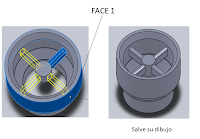Competencias
de la Secuencia No. 2
INTRODUCCIÓN AL MODELADO DE PIEZAS 3D.
Los estudiantes
desarrollan las siguientes competencias:
- Evaluar el diseño actual e incorporar cambios de diseño que permitan obtener un producto mejorado.
- Aplicar mediciones angulares, ejes, caras paralelas, concéntricas y coincidentes, y matrices lineales.
- Desarrollar un volumen a partir de un perfil que gira alrededor de un eje.
- Aplicar las Herramienta Operaciones para modificar piezas mecánicas en tres dimensiones, generando una pieza base a la cual se le agregan diferentes funciones como lo son:
- Redondeo,
- Chaflán,
- Matriz lineal,
- Matriz circular,
- Revolución,
- Vaciado,
- Nervio,
- Barrido,
- Corte Barrido,
- Recubrimiento,
- Asistente para taladro,
- Creaciónd e Referencias geométricas.
Lección 03 Ejercicio 01 -1
vista isométrica
Lección 03 Ejercicio 01-1
vista seccionada
Lección 03 Ejercicio 01-1
convertir entidades
Lección 03 Ejercicio 01 - 2 Dynmic Mirror
Lección 03 Ejercicio 02-1
Lección 03 Ejercicio 02-2

Practica 7B Perforación con Taladro. Modificación de la pieza anterior.
Ejercicio de aprendizaje activo.
CP Dibuja elementos mecánicos en dos y tres dimensiones.
CG 5.1 Sigue instrucciones y procedimientos de manera reflexiva, comprendido como cada uno de sus pasos contribuye al alcance de su objetivo.CG 5.6 Utiliza las tecnologías de la información y comunicación para procesar e interpretar información.
Transversalidad: Geometria Analitica: Tema: Lugares Geométricos.
Video Tutorial Como utilizar la Operación Asistente para taladro?
- Agregue una perforación con taladro de Cabeza cuadrada con las dimensiones que se indican Diámetro 1: 0.656in , Diámetro 2 : 1.550in, concéntricos a la Saliente.
- Agregue un rectángulo de las dimensiones 3.5in largo X .85 in de alto como se muestra en la figura el requisito es que este centrado en la cara (punto Medio de la recta)
- Corte Por todo el rectángulo.
- Aplique un redondeo al corte del rectángulo de la medida que quiera en la figura tiene un radio de 0.35in
- Aplique color.
- Cambie el nombre en el árbol de los tres croquis solamente: Base, Saliente y Rectángulo.
- Las operaciones de Redondeo y Taladro quedan con el mismo nombre.
- Guarde la nueva pieza.
- Llamar al archivo: Alumno_Practica07-B
- Crear su PDF igual que siempre.
- Suba a su carpeta Parcial02 de clase.
- Publique su practica en el blog (Entrada en Pagina Principal e imagen en Parcial02)
- Borre sus archivos de la computadora.
- Ccleaner
Practica08
Elabore la siguiente
pieza.
- Utilice los conocimientos adquiridos para elaborar la pieza siguiendo las indicaciones ilustradas en los planos. (Línea, Rectángulo con centro, Taladro, Redondeo, Extrusión, Extrusión de corte, Simetría)
- El único requisito es que la pieza se vea en plano isométrico como en la vista isométrica del plano.
- Aplique color.
- Cambie el nombre en el árbol de los tres croquis solamente: Base, Saliente y Rectángulo.
- Las operaciones de Redondeo y Taladro quedan con el mismo nombre.
- Guarde la nueva pieza.
- Llamar al archivo: Alumno_Practica08
- Crear su PDF igual que siempre.
- Suba a su carpeta Parcial02 de clase.
- Publique su practica en el blog (Entrada en Pagina Principal e imagen en Parcial02)
- Borre sus archivos de la computadora.
Practica 09
Plano Top o planta
Milimétrico.
Realizar las perforaciones con taladro sin cabeza y con punta.
Las dos Perforaciones con taladro son Diametro 15 y diametro 20, solo que el simbolo de diametro se percibe como 0 15 Thru all y 0 20 Thru all
Elabore la siguiente pieza.
Realizar las perforaciones con taladro sin cabeza y con punta.
Las dos Perforaciones con taladro son Diametro 15 y diametro 20, solo que el simbolo de diametro se percibe como 0 15 Thru all y 0 20 Thru all
Elabore la siguiente pieza.
- Utilice los conocimientos adquiridos para elaborar la pieza siguiendo las indicaciones ilustradas en los planos. (Línea, Rectángulo con centro, Taladro, Redondeo, Extrusión, Extrusión de corte, Simetría)
- El único requisito es que la pieza se vea en plano isométrico como en la vista isométrica del plano.
- Aplique color.
- Cambie el nombre en el árbol de los tres croquis solamente: Base, Saliente y Rectángulo.
- Las operaciones de Redondeo y Taladro quedan con el mismo nombre.
- Guarde la nueva pieza.
- Llamar al archivo: Alumno_Practica09
- Crear su PDF igual que siempre.
- Suba a su carpeta Parcial02 de clase.
- Publique su practica en el blog (Entrada en Pagina Principal e imagen en Parcial02)
- Borre sus archivos de la computadora.
Practica 10
Practica 11
Practica 12
Practica 16
Objetivos: Extrude con ángulo, Shell y arreglo rectangular.
Practica 18
Video Tutorial practica 18 sin sonido
Practica 11
Practica 12
PRACTICA 15 COMO HACER EL DRAWING O PLANO CON MEDIDAS DE UNA PIEZA YA TERMINADA.
REALICE EL PLANO LA PRACTICA 14.
EJEMPLO: VEA LOS TUTORIALES.
ABRIR LA PRACTICA 14 Y HACER EL PLANO.
ESTE ES EL RESULTADO:
Objetivos: Extrude con ángulo, Shell y arreglo rectangular.
Practica 18
Video Tutorial practica 18 sin sonido
Practica 19
Video _Tutorial Practica 19. Sin sonido.
Practica 20
Practica 21
Ojo estas son otras medidas a las del video
Practica 22
Video tutorial practica 22 sin sonido. Aqui puede ver las medidas.
Practica 23
Practica 24
Practica 25